主页 > 经验 >
win8.1系统如何恢复出厂设置 win8.1系统恢复出厂设置教程
win8.1系统如何恢复出厂设置 win8.1系统恢复出厂设置教程 电脑系统使用一段时间之后或多或少会出现问题,多数用户都会选择重装系统,win8和win8.1系统提供恢复出厂设置的功能,用户无需重装系统就能一键将win8和win8.1还原到出厂的系统状态,下面小编就跟大家带来win8恢复初始系统的方法。
准备工作:
1、做好电脑重要数据的备份
2、win8系统U盘:制作win8/win8.1系统启动U盘方法(如果提示需要介质)
操作步骤如下:
1、鼠标滑到窗口右侧调出超级菜单—设置—更改电脑设置;
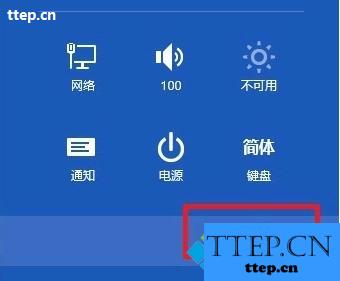
win8/win8.1还原出厂设置的方法 步骤1 2、win8系统电脑设置点击“常规”选项
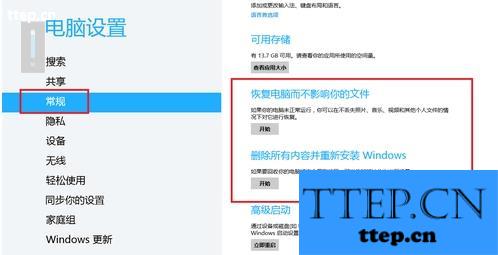
win8/win8.1还原出厂设置的方法 步骤2 3、win8.1系统点击“更新和恢复”—“恢复”;
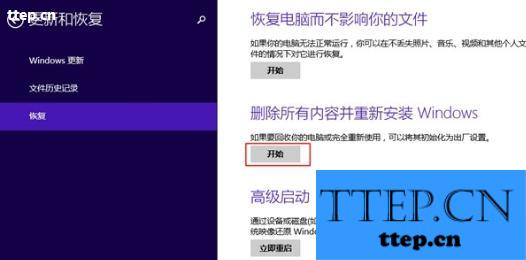
win8/win8.1还原出厂设置的方法 步骤3 4、“恢复电脑而不影响你的文件”会保留用户文件和设置;
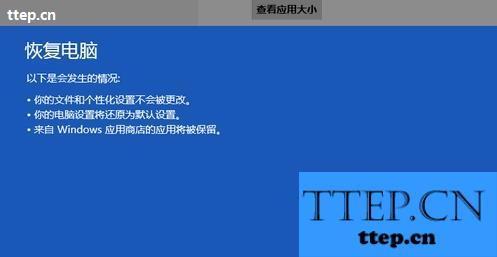
win8/win8.1还原出厂设置的方法 步骤4 5、“删除所有内容并重新安装windows”会删除所有数据,初始化系统;
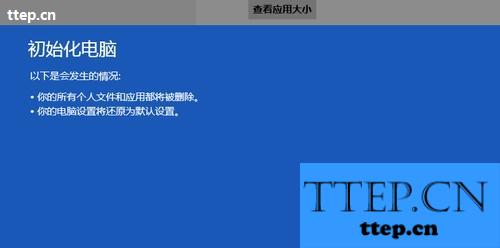
win8/win8.1还原出厂设置的方法 步骤5 6、可以选择进删除文件或完全清理硬盘,系统城提醒大家执行以下操作要备份好文件;
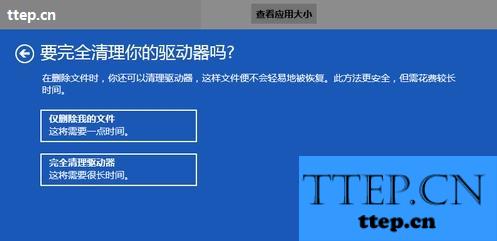
win8/win8.1还原出厂设置的方法 步骤6 7、选择所需设置,执行恢复系统操作。
以上就是win8和win8.1系统还原出厂设置的方法步骤,大家在遇到系统故障就不用再通过U盘来重装系统了。
准备工作:
1、做好电脑重要数据的备份
2、win8系统U盘:制作win8/win8.1系统启动U盘方法(如果提示需要介质)
操作步骤如下:
1、鼠标滑到窗口右侧调出超级菜单—设置—更改电脑设置;
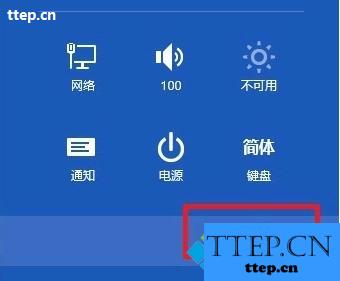
win8/win8.1还原出厂设置的方法 步骤1 2、win8系统电脑设置点击“常规”选项
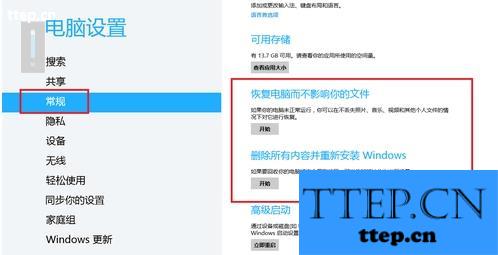
win8/win8.1还原出厂设置的方法 步骤2 3、win8.1系统点击“更新和恢复”—“恢复”;
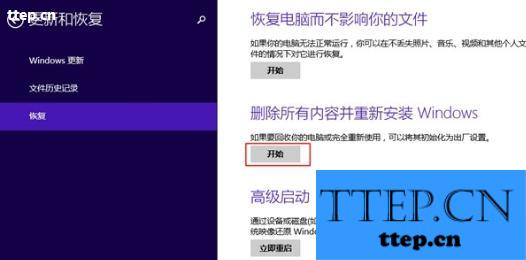
win8/win8.1还原出厂设置的方法 步骤3 4、“恢复电脑而不影响你的文件”会保留用户文件和设置;
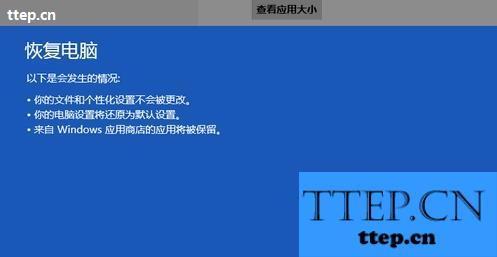
win8/win8.1还原出厂设置的方法 步骤4 5、“删除所有内容并重新安装windows”会删除所有数据,初始化系统;
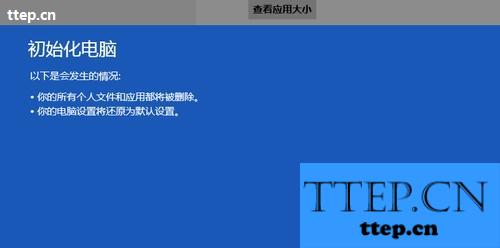
win8/win8.1还原出厂设置的方法 步骤5 6、可以选择进删除文件或完全清理硬盘,系统城提醒大家执行以下操作要备份好文件;
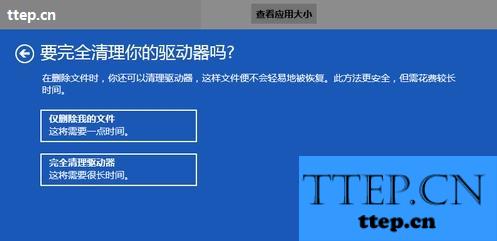
win8/win8.1还原出厂设置的方法 步骤6 7、选择所需设置,执行恢复系统操作。
以上就是win8和win8.1系统还原出厂设置的方法步骤,大家在遇到系统故障就不用再通过U盘来重装系统了。
- 上一篇:液晶显示器需要屏保吗 液晶显示器需要屏保
- 下一篇:显示器漏光的原因 显示器漏光原因
- 最近发表
- 赞助商链接
